wps表格如何设置边框颜色呢
办公教程导读
收集整理了【wps表格如何设置边框颜色呢】办公软件教程,小编现在分享给大家,供广大互联网技能从业者学习和参考。文章包含314字,纯文字阅读大概需要1分钟。
办公教程内容图文
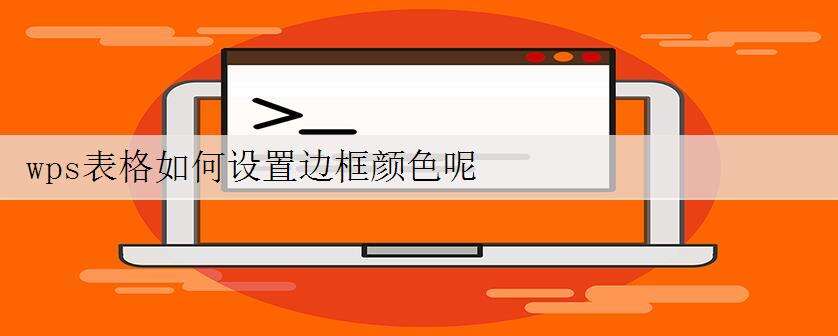
wps表格设置边框颜色的方法
双击打开文档
按住鼠标左键,拖选需要编辑的区域
然后找到图示的格式,格式右边有一个黑色倒三角
单击黑色倒三角,鼠标移到最后一行的单元格,单击后弹出一个菜单框
鼠标光标移动到边框,单击~
点击自动按钮左边的黑色倒三角,下面会出现许多种颜色的小方框~
单击想要更改为那种颜色小框,这里以图示位置的淡黄色为例,也可以点击其他颜色~
这时可以看到样式下面的多种颜色都变成了刚刚点击选中的淡黄色
单击图示外边框,可以看到下面的预览的外边框由黑色变成了淡黄色
再单击图示内边框,下面预览的表格内边框也由黑色变成了淡黄色
点击确定按钮,这样子表格的边框颜色就改好了,要是想换成其他的颜色重复上面的步骤即可~
看看最后的效果~
办公教程总结
以上是为您收集整理的【wps表格如何设置边框颜色呢】办公软件教程的全部内容,希望文章能够帮你了解办公软件教程wps表格如何设置边框颜色呢。
如果觉得办公软件教程内容还不错,欢迎将网站推荐给好友。

